Windows 방화벽은 시스템 관리자가 구성하는 가장 큰 악몽 중 하나가 될 수 있습니다. 그룹 정책 우선 순위를 추가하면 골칫거리가됩니다. 여기에서는 그룹 정책을 통해 Windows 방화벽을 쉽게 구성하는 방법을 처음부터 끝까지 안내하고 가장 큰 문제 중 하나를 수정하는 방법을 보너스로 보여줍니다.
우리의 미션
많은 사용자가 컴퓨터에 Skype를 설치하여 생산성을 떨어 뜨리고 있다는 사실에 주목했습니다. 우리는 사용자가 직장에서 Skype를 사용할 수 없도록하는 임무를 받았지만, 랩톱에 계속 설치하고 집에서 또는 3G / 4G 연결로 점심 시간에 사용할 수 있습니다. 이 정보를 바탕으로 Windows 방화벽 및 그룹 정책을 사용하기로 결정했습니다.
방법
그룹 정책을 통해 Windows 방화벽 제어를 시작하는 가장 쉬운 방법은 참조 PC를 설정하고 Windows 7을 사용하여 규칙을 만드는 것입니다. 그런 다음 해당 정책을 내보내고 그룹 정책으로 가져올 수 있습니다. 이렇게하면 모든 규칙을 모든 클라이언트 컴퓨터에 배포하기 전에 모든 규칙이 설정되어 있고 원하는대로 작동하는지 확인할 수있는 추가적인 이점이 있습니다.
방화벽 템플릿 생성
Windows 방화벽 용 템플릿을 만들려면 네트워크 및 공유 센터를 시작해야합니다. 가장 쉬운 방법은 네트워크 아이콘을 마우스 오른쪽 단추로 클릭하고 상황에 맞는 메뉴에서 네트워크 및 공유 센터 열기를 선택하는 것입니다.
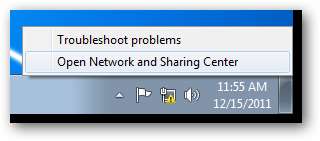
네트워크 및 공유 센터가 열리면 왼쪽 하단에있는 Windows 방화벽 링크를 클릭합니다.

Windows 방화벽 용 템플릿을 만들 때 고급 보안이 포함 된 Windows 방화벽 콘솔을 통해 수행하는 것이 가장 좋습니다. 왼쪽에있는 고급 설정을 클릭하여 시작합니다.
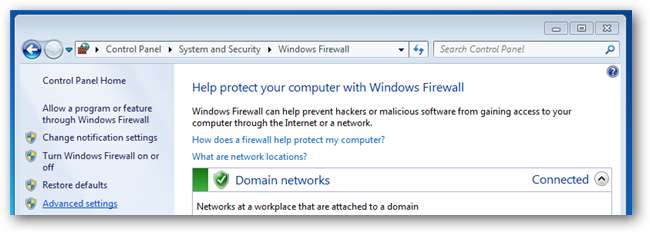
참고 :이 시점에서 Skype 특정 규칙을 편집 할 예정이지만 포트 또는 응용 프로그램에 대한 고유 한 규칙을 추가 할 수 있습니다. 방화벽에 필요한 모든 수정은 지금 수행해야합니다.
여기에서 방화벽 규칙 편집을 시작할 수 있습니다. Skype 응용 프로그램이 설치된 경우에는 skype.exe가 도메인, 개인 및 공용 네트워크 프로필에서 통신 할 수 있도록 허용하는 자체 방화벽 예외를 생성합니다.
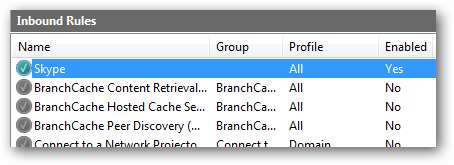
이제 방화벽 규칙을 편집하여 규칙을 두 번 클릭하여 편집해야합니다. 그러면 Skype 규칙의 속성이 나타납니다.
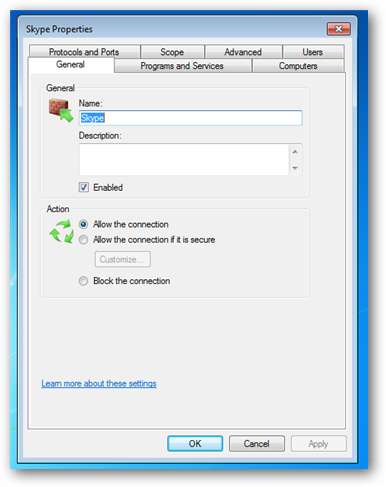
고급 탭으로 전환하고 도메인 확인란을 선택 취소합니다.
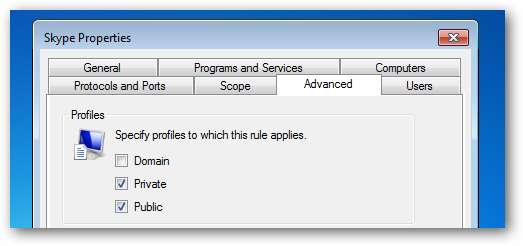
지금 Skype를 시작하려고하면 도메인 네트워크 프로필에서 통신 할 수 있는지 묻는 메시지가 표시되고 확인란의 선택을 취소하고 액세스 허용을 클릭합니다.
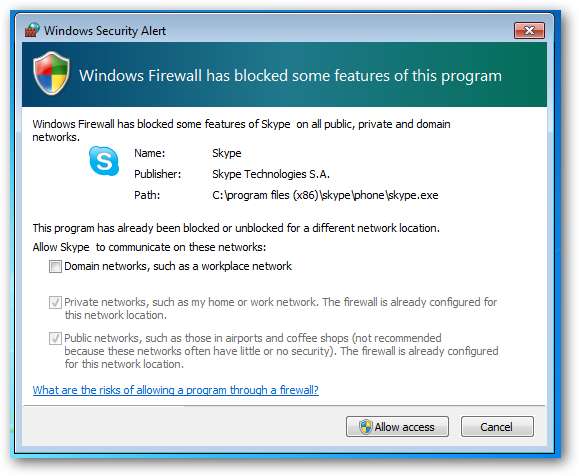
이제 인바운드 방화벽 규칙으로 돌아 가면 두 개의 새 규칙이 있음을 알 수 있습니다. 이는 메시지가 표시되었을 때 인바운드 Skype 트래픽을 허용하지 않기로 선택했기 때문입니다. 프로필 열을 살펴보면 둘 다 도메인 네트워크 프로필에 대한 것임을 알 수 있습니다.
참고 : 두 가지 규칙이있는 이유는 TCP와 UDP에 대해 별도의 규칙이 있기 때문입니다.
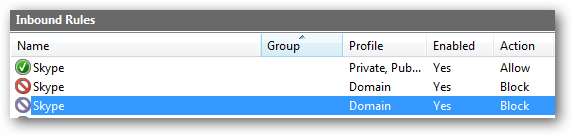
지금까지는 모든 것이 좋지만 Skype를 실행하면 여전히 로그인 할 수 있습니다.

skype.exe에 대한 인바운드 트래픽을 차단하도록 규칙을 변경하고 모든 프로토콜을 사용하여 트래픽을 차단하도록 설정하더라도 어떻게 든 다시 들어올 수 있습니다. 해결 방법은 간단합니다. 이렇게하려면 아웃 바운드 규칙으로 전환하고 새 규칙 만들기를 시작합니다.
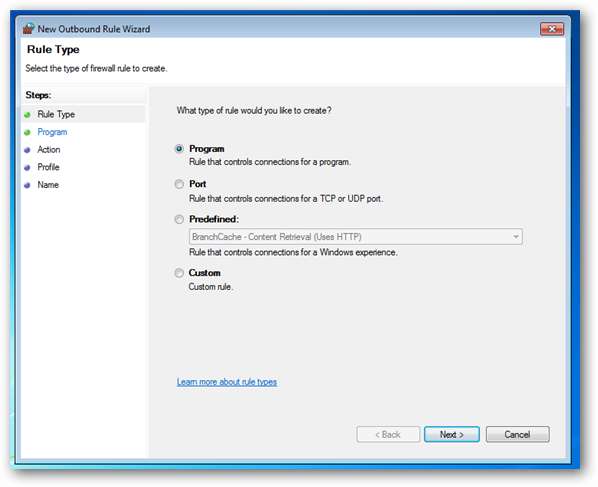
Skype 프로그램에 대한 규칙을 만들고 싶으므로 다음을 클릭 한 다음 Skype 실행 파일을 찾아 다음을 클릭하십시오.
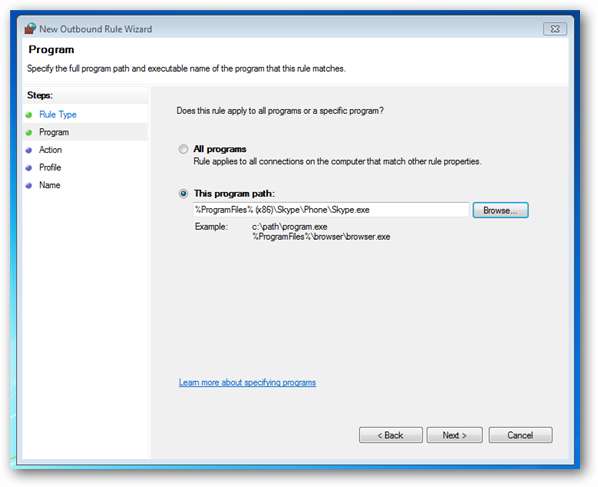
연결을 차단하는 작업을 기본값으로두고 다음을 클릭 할 수 있습니다.
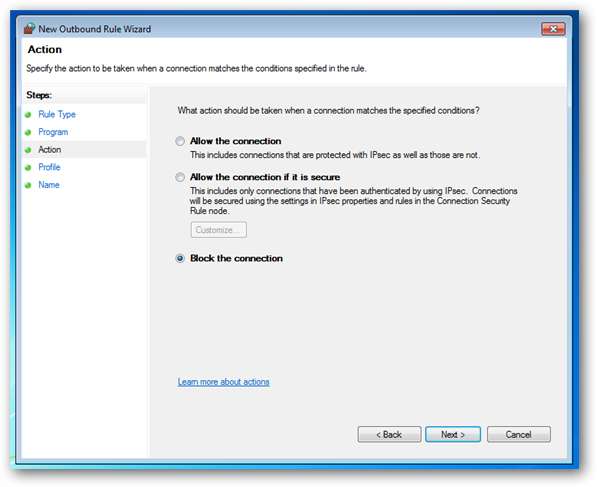
개인 및 공용 확인란을 선택 취소하고 다음을 클릭하여 계속합니다.
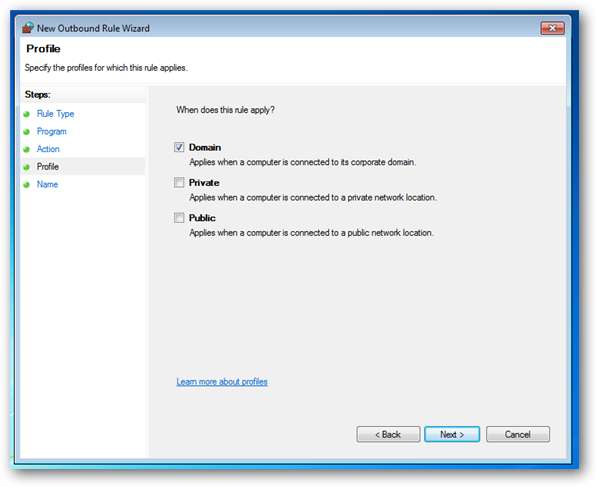
이제 규칙 이름을 지정하고 완료를 클릭하십시오.
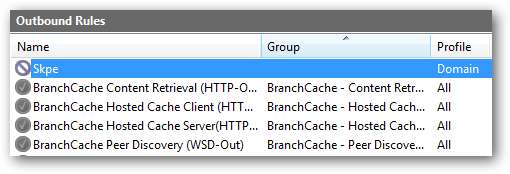
이제 도메인 네트워크에 연결된 상태에서 Skype를 실행하면 작동하지 않습니다.
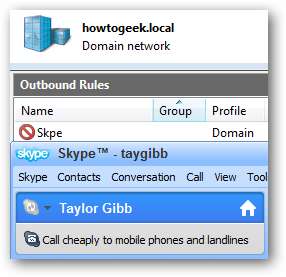
그러나 그들이 집에 도착했을 때 연결을 시도하면 잘 연결할 수 있습니다.
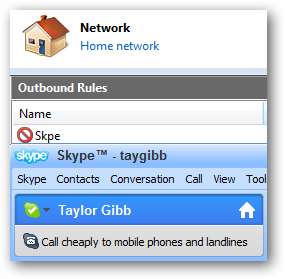
이것이 지금 우리가 만들 방화벽 규칙입니다. Skype에서했던 것처럼 규칙을 테스트하는 것을 잊지 마십시오.
정책 내보내기
정책을 내보내려면 왼쪽 창에서 고급 보안이 포함 된 Windows 방화벽이라고 표시된 트리의 루트를 클릭합니다. 그런 다음 동작을 클릭하고 메뉴에서 정책 내보내기를 선택합니다.
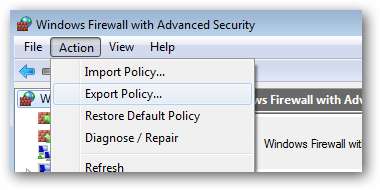
이를 네트워크 공유 또는 서버에 물리적으로 액세스 할 수있는 경우 USB에 저장해야합니다. 우리는 네트워크 공유로 갈 것입니다.
참고 : USB를 사용할 때 바이러스에주의하십시오. 마지막으로 할 일은 바이러스로 서버를 감염시키는 것입니다.
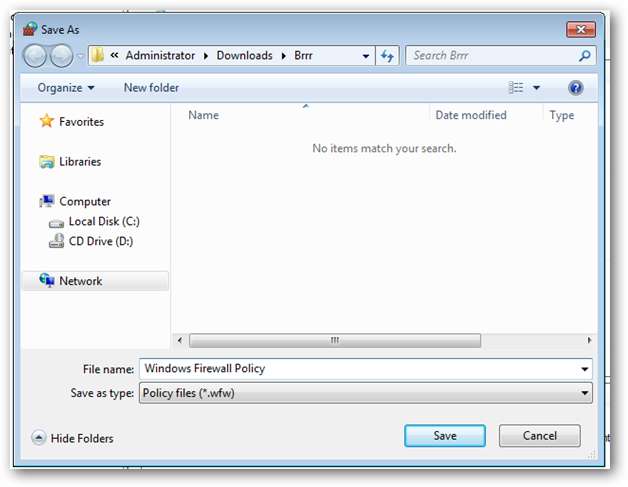
그룹 정책으로 정책 가져 오기
방화벽 정책을 가져 오려면 기존 GPO를 열거 나 새 GPO를 만들어 컴퓨터 계정이 포함 된 OU에 연결해야합니다. Geek Computers라는 OU에 연결된 방화벽 정책이라는 GPO가 있으며이 OU에는 모든 컴퓨터가 포함됩니다. 계속해서이 정책을 사용하겠습니다.
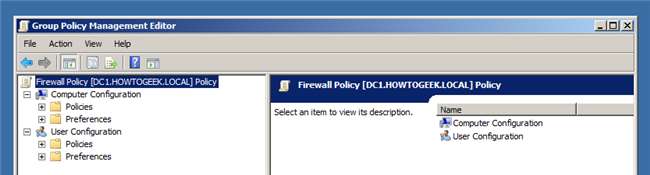
이제 다음으로 이동하십시오.
컴퓨터 구성 \ 정책 \ Windows 설정 \ 보안 설정 \ 고급 보안이 포함 된 Windows 방화벽을 엽니 다.
고급 보안이 포함 된 Windows 방화벽을 클릭 한 다음 동작 및 정책 가져 오기를 클릭합니다.
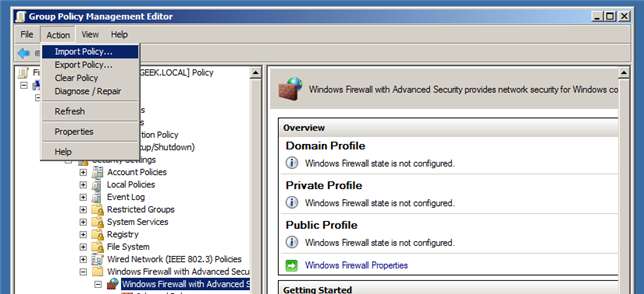
정책을 가져 오면 기존 설정을 모두 덮어 쓰게된다는 메시지가 표시됩니다. 계속하려면 예를 클릭 한 다음이 문서의 이전 섹션에서 내 보낸 정책을 찾습니다. 정책 가져 오기가 완료되면 알림을 받게됩니다.
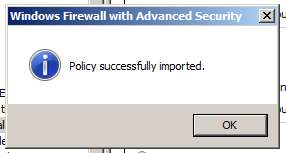
가서 우리의 규칙을 살펴보면 내가 만든 Skype 규칙이 여전히 존재한다는 것을 알 수 있습니다.
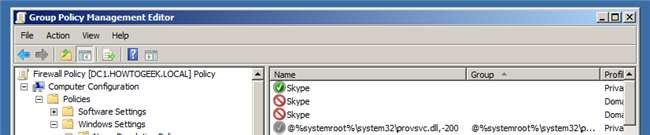
테스팅
참고 : 기사의 다음 섹션을 완료하기 전에 테스트를 수행해서는 안됩니다. 그렇게하면 로컬로 구성된 모든 규칙이 준수됩니다. 내가 지금 몇 가지 테스트를 한 유일한 이유는 몇 가지를 지적하기 위해서였습니다.
방화벽 규칙이 클라이언트에 배포되었는지 확인하려면 클라이언트 컴퓨터로 전환 한 다음 Windows 방화벽 설정을 다시 열어야합니다. 보시다시피 일부 방화벽 규칙은 시스템 관리자가 관리한다는 메시지가 표시되어야합니다.
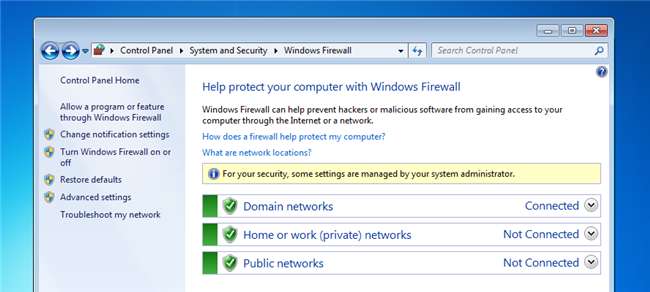
왼쪽에있는 Windows 방화벽을 통해 프로그램 또는 기능 허용 링크를 클릭합니다.
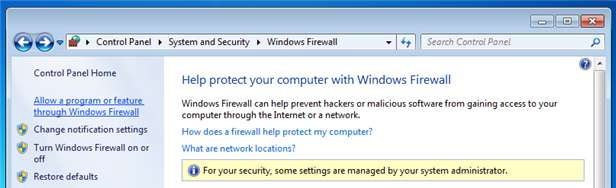
지금 보시는 바와 같이 그룹 정책에 의해 적용되는 규칙과 로컬에서 생성 된 규칙이 있습니다.
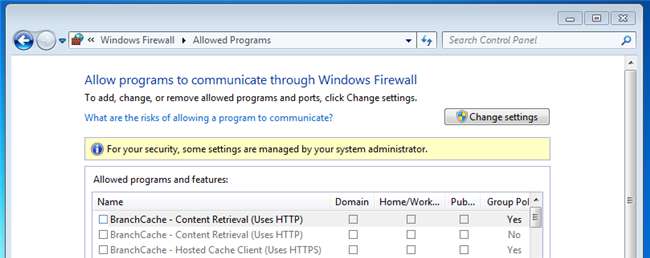
여기서 무슨 일이 일어나고 어떻게 해결할 수 있습니까?
기본적으로 규칙 병합은 Windows 7 컴퓨터의 로컬 방화벽 정책과 해당 컴퓨터를 대상으로하는 그룹 정책에 지정된 방화벽 정책간에 활성화됩니다. 즉, 로컬 관리자는 자체 방화벽 규칙을 만들 수 있으며 이러한 규칙은 그룹 정책을 통해 얻은 규칙과 병합됩니다. 이 문제를 해결하려면 고급 보안이 포함 된 Windows 방화벽을 마우스 오른쪽 버튼으로 클릭하고 상황에 맞는 메뉴에서 속성을 선택합니다. 대화 상자가 열리면 설정 섹션에서 사용자 지정 버튼을 클릭합니다.
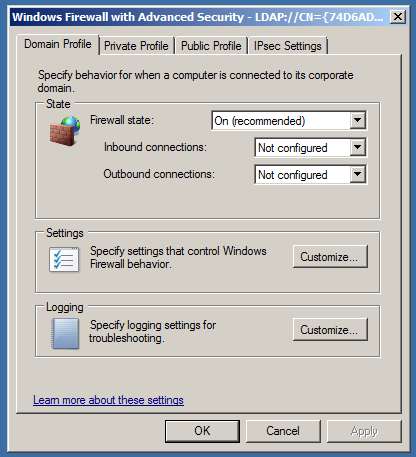
로컬 방화벽 규칙 적용 옵션을 구성되지 않음에서 아니요로 변경합니다.
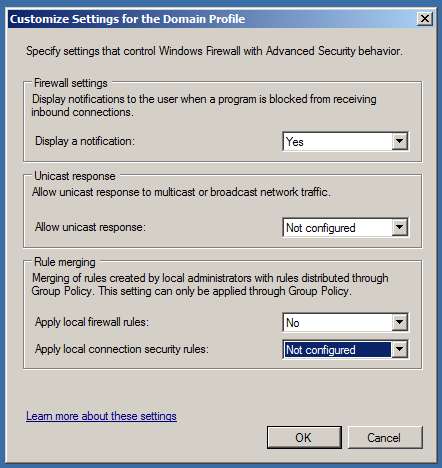
확인을 클릭하면 개인 및 공개 프로필로 전환하고 두 프로필 모두에 대해 동일한 작업을 수행합니다.
그게 전부입니다. 방화벽을 즐겨보세요.








